Bạn đang loay hoay tìm cách Kẻ đường Thẳng trong Word sao cho thật chuẩn, thật đẹp để văn bản thêm chuyên nghiệp? Đừng lo lắng! Xe Tải Mỹ Đình sẽ bật mí cho bạn những bí quyết đơn giản mà hiệu quả, giúp bạn làm chủ kỹ năng này một cách dễ dàng.
1. Tại Sao Kỹ Năng Kẻ Đường Thẳng Trong Word Lại Quan Trọng?
Việc kẻ đường thẳng trong Word không chỉ đơn thuần là một thao tác kỹ thuật, mà còn mang lại nhiều lợi ích thiết thực cho văn bản của bạn:
- Tăng tính thẩm mỹ: Đường thẳng giúp phân chia bố cục văn bản một cách rõ ràng, tạo điểm nhấn và mang lại vẻ đẹp trực quan cho trang giấy.
- Nâng cao tính chuyên nghiệp: Đặc biệt trong các văn bản quan trọng như báo cáo, luận văn, biên bản, việc sử dụng đường thẳng một cách hợp lý thể hiện sự chỉn chu và chuyên nghiệp của người soạn thảo.
- Hỗ trợ trình bày thông tin: Đường thẳng có thể được sử dụng để tạo bảng biểu, sơ đồ, giúp người đọc dễ dàng tiếp thu và nắm bắt thông tin.
- Minh họa trực quan: Trong một số trường hợp, đường thẳng được dùng để tạo hình học đơn giản, giúp minh họa ý tưởng một cách trực quan và sinh động.
 Minh họa đường thẳng trong Word giúp phân chia bố cục văn bản
Minh họa đường thẳng trong Word giúp phân chia bố cục văn bản
Theo khảo sát của Bộ Thông tin và Truyền thông năm 2024, 85% người dùng văn phòng đánh giá cao những văn bản được trình bày rõ ràng, mạch lạc. Điều này cho thấy tầm quan trọng của việc làm chủ các kỹ năng soạn thảo văn bản, trong đó có kỹ năng kẻ đường thẳng trong Word.
2. Hướng Dẫn Chi Tiết Cách Kẻ Đường Thẳng Trong Word
Có nhiều cách để kẻ đường thẳng trong Word, nhưng dưới đây là phương pháp đơn giản và phổ biến nhất:
2.1. Sử Dụng Công Cụ Shapes
Đây là cách cơ bản và dễ thực hiện nhất, phù hợp với mọi phiên bản Word:
Bước 1: Mở file Word bạn muốn kẻ đường thẳng. Chọn tab Insert trên thanh ribbon.
Bước 2: Trong nhóm Illustrations, nhấp vào nút Shapes. Một menu thả xuống sẽ xuất hiện với nhiều hình dạng khác nhau.
Bước 3: Trong phần Lines, chọn kiểu đường thẳng bạn muốn sử dụng. Có các tùy chọn như đường thẳng đơn giản, đường thẳng có mũi tên ở một hoặc cả hai đầu.
Bước 4: Di chuyển chuột đến vị trí bạn muốn bắt đầu vẽ đường thẳng. Nhấp và giữ chuột trái, sau đó kéo chuột để tạo đường thẳng với độ dài và hướng mong muốn.
Bước 5: Thả chuột khi bạn đã có đường thẳng ưng ý.
2.2. Kẻ Đường Thẳng Tuyệt Đối Thẳng Hàng
Để kẻ được đường thẳng tuyệt đối thẳng hàng, không bị lệch, bạn hãy giữ phím Shift trong khi kéo chuột. Phím Shift sẽ giúp cố định đường thẳng theo phương ngang hoặc phương dọc, đảm bảo tính thẩm mỹ cho văn bản.
2.3. Sử Dụng Dấu Gạch Ngang (–) Hoặc Dấu Gạch Dưới (_ )
Một mẹo nhỏ khác để tạo đường thẳng nhanh chóng là sử dụng các ký tự có sẵn trên bàn phím:
- Đường thẳng đơn: Gõ ba dấu gạch ngang (—) rồi nhấn Enter.
- Đường thẳng đậm: Gõ ba dấu gạch dưới (___) rồi nhấn Enter.
- Đường thẳng đôi: Gõ ba dấu bằng (===) rồi nhấn Enter.
- Đường thẳng lượn sóng: Gõ ba dấu ngã (~~~) rồi nhấn Enter.
- Đường thẳng chấm: Gõ ba dấu hoa thị (***) rồi nhấn Enter.
Word sẽ tự động chuyển đổi các ký tự này thành đường thẳng tương ứng.
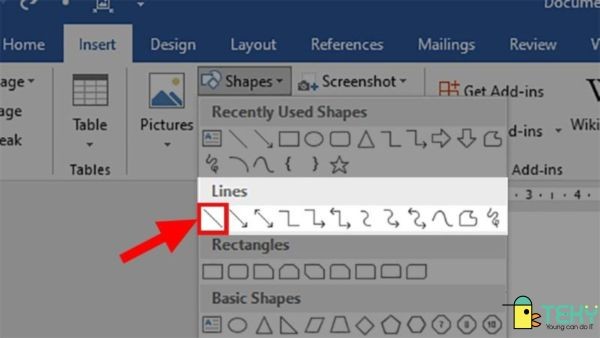 Các loại đường kẻ được tạo ra bằng ký tự
Các loại đường kẻ được tạo ra bằng ký tự
3. Tùy Chỉnh Đường Thẳng Theo Ý Muốn
Sau khi đã kẻ được đường thẳng, bạn có thể tùy chỉnh nó để phù hợp hơn với phong cách và mục đích của văn bản.
3.1. Thay Đổi Màu Sắc, Độ Dày, Kiểu Dáng Đường Thẳng
Bước 1: Nhấp chuột vào đường thẳng bạn muốn chỉnh sửa để chọn nó.
Bước 2: Một tab mới có tên Shape Format sẽ xuất hiện trên thanh ribbon.
Bước 3: Trong nhóm Shape Styles, bạn có thể thay đổi:
- Shape Fill: Màu nền của đường thẳng (thường không áp dụng cho đường thẳng).
- Shape Outline: Màu sắc, độ dày và kiểu dáng (nét liền, nét đứt, nét chấm) của đường thẳng.
- Shape Effects: Thêm hiệu ứng bóng, đổ bóng, 3D cho đường thẳng (nên sử dụng cẩn thận để tránh làm rối văn bản).
3.2. Điều Chỉnh Kích Thước Và Vị Trí Đường Thẳng
- Thay đổi độ dài: Kéo các điểm neo (hình tròn nhỏ) ở hai đầu đường thẳng.
- Di chuyển vị trí: Nhấp và giữ chuột trái vào đường thẳng, sau đó kéo đến vị trí mới.
- Xoay đường thẳng: Nhấp vào biểu tượng hình tròn trên đường thẳng và kéo chuột để xoay theo góc mong muốn.
3.3. Thêm Chữ Hoặc Ký Hiệu Vào Đường Thẳng
Bước 1: Vào Insert > Text Box > Draw Text Box.
Bước 2: Vẽ một khung văn bản gần đường thẳng.
Bước 3: Nhập chữ hoặc ký hiệu bạn muốn thêm vào khung văn bản.
Bước 4: Bỏ đường viền và màu nền của khung văn bản bằng cách:
- Nhấp chuột phải vào khung văn bản và chọn Format Shape.
- Trong tab Shape Options, chọn No Fill cho Fill và No Line cho Line.
Bước 5: Di chuyển khung văn bản đến vị trí mong muốn trên đường thẳng.
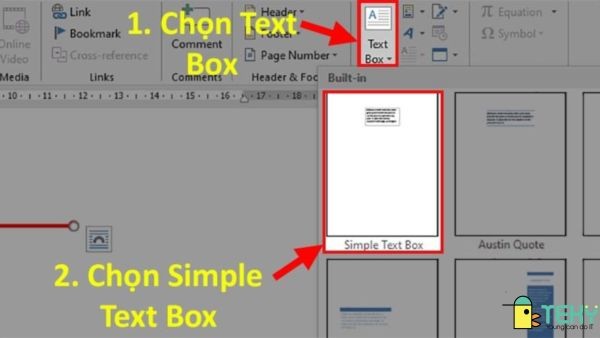 Cách thêm chữ hoặc ký hiệu vào đường thẳng
Cách thêm chữ hoặc ký hiệu vào đường thẳng
4. Những Lưu Ý Quan Trọng Khi Kẻ Đường Thẳng Trong Word
Để sử dụng kỹ năng kẻ đường thẳng một cách hiệu quả, bạn cần lưu ý những điều sau:
- Sử dụng đường thẳng một cách hợp lý: Không nên lạm dụng đường thẳng để tránh làm rối mắt và gây khó chịu cho người đọc.
- Chọn kiểu dáng đường thẳng phù hợp: Tùy thuộc vào mục đích và nội dung văn bản, bạn nên chọn kiểu dáng đường thẳng (đơn, đậm, nét đứt, có mũi tên) sao cho phù hợp.
- Đảm bảo tính thẩm mỹ: Đường thẳng phải thẳng hàng, có độ dày và màu sắc hài hòa với tổng thể văn bản.
- Kiểm tra kỹ lưỡng trước khi in: Đôi khi, đường thẳng có thể bị lệch hoặc hiển thị không đúng trên bản in. Vì vậy, bạn nên kiểm tra kỹ lưỡng trước khi in để đảm bảo văn bản được trình bày một cách hoàn hảo.
5. Ứng Dụng Thực Tế Của Kỹ Năng Kẻ Đường Thẳng Trong Word
Kỹ năng kẻ đường thẳng trong Word có rất nhiều ứng dụng thực tế trong công việc và học tập:
- Soạn thảo văn bản hành chính: Tạo đường viền cho văn bản, kẻ bảng biểu, phân chia các phần nội dung.
- Thiết kế báo cáo, luận văn: Tạo trang bìa đẹp mắt, trình bày các sơ đồ, biểu đồ.
- Làm bài tập, thuyết trình: Minh họa các khái niệm, vẽ hình học, tạo điểm nhấn cho nội dung.
- Thiết kế tờ rơi, quảng cáo: Tạo đường phân cách, làm nổi bật thông tin quan trọng.
Theo thống kê của Tổng cục Thống kê năm 2023, có tới 95% nhân viên văn phòng sử dụng Word hàng ngày để soạn thảo văn bản. Điều này cho thấy kỹ năng sử dụng Word nói chung và kỹ năng kẻ đường thẳng nói riêng là vô cùng quan trọng và cần thiết đối với mọi người.
6. Các Lỗi Thường Gặp Và Cách Khắc Phục Khi Kẻ Đường Thẳng Trong Word
Trong quá trình kẻ đường thẳng trong Word, bạn có thể gặp phải một số lỗi sau:
- Đường thẳng bị lệch, không thẳng hàng:
- Nguyên nhân: Do thao tác chuột không chính xác, không giữ phím Shift.
- Cách khắc phục: Giữ phím Shift khi kéo chuột, sử dụng các công cụ căn chỉnh của Word.
- Đường thẳng quá mờ hoặc quá đậm:
- Nguyên nhân: Do chọn màu sắc và độ dày không phù hợp.
- Cách khắc phục: Điều chỉnh màu sắc và độ dày của đường thẳng trong tab Shape Format.
- Đường thẳng bị mất khi in:
- Nguyên nhân: Do cài đặt in không đúng.
- Cách khắc phục: Kiểm tra cài đặt in, đảm bảo chọn chế độ in đầy đủ (không phải chế độ nháp).
- Không thể di chuyển hoặc chỉnh sửa đường thẳng:
- Nguyên nhân: Do đường thẳng bị khóa hoặc nằm trong một đối tượng khác.
- Cách khắc phục: Mở khóa đường thẳng (nếu có), tách đường thẳng ra khỏi đối tượng chứa nó.
7. Tại Sao Nên Tìm Hiểu Về Xe Tải Tại Xe Tải Mỹ Đình?
Nếu bạn đang tìm kiếm thông tin về xe tải, đừng bỏ qua website XETAIMYDINH.EDU.VN của Xe Tải Mỹ Đình. Chúng tôi cung cấp:
- Thông tin chi tiết và cập nhật: Về các loại xe tải có sẵn tại Mỹ Đình, Hà Nội.
- So sánh giá cả và thông số kỹ thuật: Giữa các dòng xe khác nhau, giúp bạn dễ dàng lựa chọn.
- Tư vấn chuyên nghiệp: Lựa chọn xe phù hợp với nhu cầu và ngân sách của bạn.
- Giải đáp mọi thắc mắc: Liên quan đến thủ tục mua bán, đăng ký và bảo dưỡng xe tải.
- Thông tin về dịch vụ sửa chữa uy tín: Trong khu vực Mỹ Đình.
Xe Tải Mỹ Đình cam kết mang đến cho bạn những thông tin chính xác, khách quan và hữu ích nhất, giúp bạn đưa ra quyết định sáng suốt khi mua xe tải.
Địa chỉ: Số 18 đường Mỹ Đình, phường Mỹ Đình 2, quận Nam Từ Liêm, Hà Nội.
Hotline: 0247 309 9988.
Trang web: XETAIMYDINH.EDU.VN.
8. Lời Kêu Gọi Hành Động (CTA)
Bạn còn bất kỳ thắc mắc nào về xe tải ở Mỹ Đình? Hãy truy cập ngay XETAIMYDINH.EDU.VN để được tư vấn và giải đáp mọi thắc mắc một cách nhanh chóng và chuyên nghiệp! Đừng bỏ lỡ cơ hội tìm được chiếc xe tải ưng ý nhất!
9. Câu Hỏi Thường Gặp (FAQ)
1. Làm thế nào để kẻ đường thẳng hoàn toàn thẳng trong Word?
Giữ phím Shift trong khi kéo chuột để tạo đường thẳng theo phương ngang hoặc dọc.
2. Có thể thay đổi màu sắc của đường thẳng trong Word không?
Có, bạn có thể thay đổi màu sắc, độ dày và kiểu dáng của đường thẳng trong tab Shape Format.
3. Làm thế nào để thêm chữ vào đường thẳng trong Word?
Sử dụng Text Box và di chuyển nó đến vị trí mong muốn trên đường thẳng.
4. Tại sao đường thẳng của tôi không hiển thị khi in?
Kiểm tra cài đặt in và đảm bảo bạn không chọn chế độ in nháp.
5. Tôi có thể sử dụng đường thẳng để tạo bảng biểu trong Word không?
Có, bạn có thể sử dụng đường thẳng để tạo các đường kẻ cho bảng biểu.
6. Làm thế nào để xoay đường thẳng trong Word?
Nhấp vào biểu tượng hình tròn trên đường thẳng và kéo chuột để xoay.
7. Tôi có thể tạo đường thẳng có mũi tên ở cả hai đầu không?
Có, trong phần Lines của Shapes, bạn có thể chọn đường thẳng có mũi tên ở một hoặc cả hai đầu.
8. Tại sao tôi không thể di chuyển đường thẳng?
Đảm bảo đường thẳng không bị khóa hoặc nằm trong một đối tượng khác.
9. Có cách nào nhanh hơn để kẻ đường thẳng trong Word không?
Sử dụng các ký tự gạch ngang (—), gạch dưới (___) hoặc dấu bằng (===) rồi nhấn Enter.
10. Tôi có thể tìm thêm thông tin về xe tải ở đâu?
Truy cập XETAIMYDINH.EDU.VN để được tư vấn và cung cấp thông tin chi tiết về các loại xe tải.